Reklaam
Kui olete kunagi veebiarendusprojekti kallal töötanud, siis teate, et lihtsalt alustamine võib olla raske. Isegi kui sa lihtsalt oled lihtsa WordPressi vidina tegemine Kuidas luua oma põhilisi Wordpressi vidinaidPaljud blogijad otsivad täiuslikku Wordpressi vidinat, mis teeb täpselt seda, mida nad tahavad, kuid väikese programmeerimiskogemusega võib teil olla lihtsam oma kohandatud vidinat kirjutada. Sel nädalal tahaksin ... Loe rohkem , vajate töötamiseks WordPressi eksemplari. See tähendab sageli tööd ühega kuskil pilves või võib-olla kohaliku veebiserveri seadistamine Käivitage Mac OS X-is Zend Serveriga kohalik PHP veebiserverEnda PHP-serveri hostimisel on kaks peamist eelist. Esiteks saate seda hostida kohapeal, nii et te ei pea oma failide edastamisega vaeva nägema ja peate lehte ainult värskendama ... Loe rohkem . Ja kui teete koostööd kellegagi, peavad ka nemad looma täpselt sama seadistuse.
See on tüütu, kuid süveneb veelgi: kui juhtub, et töötate korraga mitme projektiga ja mõlemad projektid kasutage pisut erinevaid virna (erinevad veebiserverid, PHP versioonid jne), mille jälgimiseks võite end leida palju kohta. Õnneks on olemas üks parem viis: kohtuge
Vagrant, tasuta ja võimas viis projektipõhiste virtuaalmasinate loomiseks.Lõpptulemus või: miks vaevata?

Vagrandi idee kõlab alguses pisut keerukana. Põhimõtteliselt keerutate VM-i, mis töötab teie veebiserverit ja muid seotud skripte, kuid teie projekti kaust on väljas VM. Nii et saate kasutada mis tahes tekstiredaktorit ja brauserit, millega tavaliselt töötate, ja te ei pea aeglase VM-i GUI-ga leppima. VM teeb lihtsalt raskusi: ta juhib kohalikku veebiserverit ja teenindab kõiki vajalikke faile.
Apellatsioon on hõlpsasti kasutatav: kui olete projekti jaoks konfigureeritud kasti Vagrant, siis kui on aeg kodeerida, minge lihtsalt projekti kausta ja tippige ülbitsema. See käivitab VM-i ja läheb ära. Kui olete lõpetanud, lülitage VM välja kohmetu peatus ja see on see - miski ei kahjusta teie kõvaketta ja süsteemi konfiguratsiooni, see on kõik iseseisev.
Veelgi lahedam on see, et te ei pea mõistma, kuidas maagia toimub: Ütleme nii, et kuulute kolme inimese arendusmeeskonda. Ainult üks tüüp teab tõesti, kuidas keskkonda konfigureerida (tavaline olukord). Varem oleks ta pidanud iga masina käsitsi seadistama. Nüüd saab ta seda lihtsalt korra teha ja kõik teised saavad kirjutada ülbitsema ja hankige GitHubis (või BitBucket, nagu Matthew soovitab Kas teile meeldib GitHub? 4 põhjust, miks peaksite oma koodi BitBucketisse hostimaPeate mõtlema, kuhu kavatsete oma koodi salvestada. Tõenäoliselt olete GitHubist kuulnud. See pole üllatav. GitHubit kasutavad üksikisikud ja ettevõtted koodi hostimiseks, dokumenteerimiseks koostöö tegemiseks ... Loe rohkem ) ja kodeerimine samal seadistusel.
Pange tähele, et Vagrant on mõeldud töötama koos allika juhtimissüsteemiga: seadsite oma käituskeskkonna Vagrantis ja koodi jaoks kasutate Git. Nii et kui kellelgi on lihtsalt teie kast Vagrant, ei saa ta sellega palju ära teha, kuna puuduvad kõik teie veebisaidi failid: need on kaustas väljas virtuaalne masin.
Vagrandi installimine ja kasti initsialiseerimine
Vagrant ise saab hõlpsasti installida Windowsi, OS X ja Linux. Minge lehele ametlik allalaadimisleht ja haarake valitud OS-i jaoks installija. Võimalik, et peate installima VirtualBoxi ja Ruby eraldi, kuid see sõltub konkreetsest juhtumist.
Kui Vagrant on installitud, on aeg vaikekastiga rehvid lüüa. Tippige järgmine loits:
vagrant kast lisa alus http://files.vagrantup.com/precise32.box. ülbe initsiaal. ülbitsema. Esimene rida lisab teie süsteemile “baaskasti” ja võtab natuke aega, sest see laadib kasti Vagrandi serveritest tegelikult alla. Saate Ubuntu 12.04, täpne Pangolin, 32-bitise versiooni. Teine rida vormindab kasti ja kolmas rida käivitab selle.
Kui kõik hästi läheb, peaks teie konsool välja nägema umbes selline:
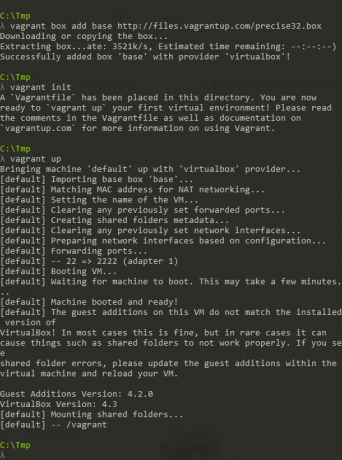
Nüüd saate kirjutada ülbe ssh oma uude kasti, et lihtsalt näha, et see töötab.
Need käsud töötavad kaustast, mis sisaldab teie kasti Vagrant (olenemata sellest, millist kausta te jooksite) ülbe initsiaal sisse). See tähendab, et teil võib olla mitu Vagrant VM-i konfigureeritud (ja võib-olla isegi töötab) üksteise kõrval - näiteks üks VM projekti kohta.
Iseenesest pole see kõige põnevam tulemus maailmas. Ma mõtlen seda on puhas, et nüüd töötab Ubuntu VM, kuid te ei saa sellega eriti palju ära teha.
Asjade kasulikumaks muutmiseks peate kas oma keskkonna sellesse kasti seadistama (veebi installimine) vajalikku serverit ja arenduspaketti) või peate leidma olemasoleva kasti, millel on juba suur osa teie omadest vaja. Kuna arenduskeskkonna seadistamine jääb selle artikli reguleerimisalast välja (ja projektiti muutuvad projektid), siis vaatame nüüd ringi mitmesuguseid olemasolevaid kastikesi, mida võite saada.
Muude kastide saamine
Isegi kui te teate, kuidas vajalikku arenduskeskkonda üles seada, on Vagranti mõte selles, et see säästab dubleerimist. Näiteks kui olete WordPressi arendaja, vajate Apache, PHP, MySQL, PhpMyAdmin ja WordPress - ja te pole ainus. Sel juhul võite minna saidile nimega Vagrantpress [pole enam saadaval] ja paari kiire koodiridaga seadistada kõik vajalik:
wget -O vagrantpress-master.zip https://github.com/chad-thompson/vagrantpress/archive/master.zip unzip vagrantpress-master.zip cd vagrantpress-master vagrant up. Ja ongi kõik - nüüd saaksite minna http://localhost: 8080 ja vaadake, kuidas WordPress töötab. See natuke võlujõudu (võimalus minna teie kohaliku masina pordi 8080 juurde) toimub tänu VirtualBoxi ühendatud Etherneti adapteritele.
See on vaid üks eeltöödeldud Vagranti kast sadadest erinevatest veebis hõljuvatest kastidest. Suure kollektsiooni jaoks võiksite külastada Vagrantbox.es, mis on põhimõtteliselt suur tabel, mis loetleb paljusid kaste. Pange tähele, et Vagrantbox.es ei hostita kaste tegelikult - selle asemel on kastifailid laiali paigutatud kõikjale, suured Sourceforge'i, Dropboxi või Google Drive'i kaustadesse. See tähendab ka, et need võivad igal ajal alla minna, nii et kui leiate kasti, mis sobib teie projektiga, peaksite tegema kohaliku koopia sellest - või veel parem, eksportige välja kast, millega lõpuks töötate (kuna teete kahtlemata mõned näpunäited ja kohandamised).
Mitte lõpp, vaid algus
See postitus polnud mõeldud Vagranti üldiseks juhiseks - just see Vagrant docs kas seal on. Selle asemel loodan, et saate nüüd aru, milline lahe tööriist on Vagrant ning kui kasulik ja ligipääsetav see võib olla. Nüüd tehke kast!


